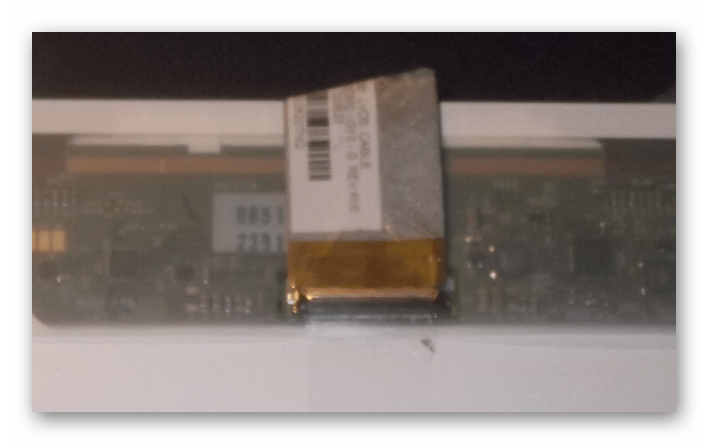В отличие от компьютера каждый ноутбук по умолчанию оснащается экраном, способным в полной мере стать альтернативой отдельному монитору. Однако, как и любой другой компонент, матрица по тем или иным причинам может прийти в негодность. На случай возникновения данной проблемы нами была подготовлена настоящая статья.
Перед приобретением и заменой стандартной матрицы лэптопа вам следует убедиться в острой необходимости данной процедуры путем диагностики экрана и устранения системных неполадок. Если после этого ваши намерения не изменились, проявите особую внимательность на каждом описанном этапе. В противном случае новая матрица может не заработать.
Примечание: Без должного опыта лучшим решением будет обратиться в сервисный центр.
Шаг 1: Выбор новой матрицы
Вы можете в равной степени прибегнуть как к замене матрицы, так и к установке нового экрана вместе с защитным корпусом. Определяющим фактором является сложность поиска готового экрана и его несколько большая стоимость в сравнении с матрицей. В целом же вам потребуется информация исключительно о модели вашего ноутбука.

Приобрести матрицу отдельно от корпуса можно без особых проблем, но лучше это делать не по модели ноутбука, а по номеру на самом устройстве. Таким образом, прежде всего ее придется извлечь, осмотреть на предмет наличия серийного номера и только после этого обзавестись заменой.

О месте расположения нужных символов мы отдельно упомянем далее в статье.
Шаг 2: Открытие ноутбука
В некоторых случаях первые два шага статьи можно пропустить вследствие отсутствия необходимости отключения экрана напрямую от материнской платы. Если же вами используется лэптоп, требующий полного отключения, или вы хотите поменять матрицу вместе с защитным корпусом, разобрать его можно, руководствуясь нашей соответствующей инструкцией.

Большинство моделей требуют минимального количества действий, сводящихся к вскрытию корпуса без отключения дополнительных компонентов. При разборке внимательно осматривайте крепления и контакты, чтобы минимизировать затраты времени и сил.
Шаг 3: Отключение экрана
Данный этап имеет прямое отношение к предыдущему шагу и по большей части необязателен, так как матрицу можно извлечь без отключения экрана, но с меньшим комфортом. Процедура не должна вызвать проблем, если вами будут извлечены нужные винты. Кроме того, немаловажным фактором является сложность устройства ноутбука.
Замена матрицы на ноутбуке Asus X552L
- В нижней части ноутбука отключите одножильный провод и вытащите его на обратной стороне корпуса.

- От материнской платы отсоедините основной шлейф. Его цвет и форма могут отличаться на разных лэптопах.

- С боковых сторон найдите крепления и с помощью крестообразной отвертки удалите винты.

- Делать это можно как равномерно, так и поочередно. Однако в итоге необходимо отсоединить оба крепления.

- Если вы все сделали правильно, дисплей можно будет снять без дополнительных усилий.

Закончив описанный процесс, при наличии подходящего экрана его можно заменить без извлечения матрицы. В таком случае сразу переходите к завершающему разделу статьи.
Шаг 4: Извлечение матрицы
Этот шаг является наиболее трудоемким, так как без должного опыта вы можете с легкостью повредить не столько матрицу, сколько защитный корпус. Об этом следует помнить и проявить осторожность, так как впоследствии оболочка потребуется для установки замены.
Примечание: Поврежденная оболочка заменяема, но ее поиск может быть затруднителен.
Корпус
- В нескольких углах экрана на лицевой стороне снимите специальные защитные наклейки. Для этого следует использовать тонкий нож или иглу.

- Под указанным покрытием находится крестообразный винт. Извлеките его с помощью соответствующей отвертки.

- С одной из сторон поместите между поверхностями корпуса отвертку или нож. Применив немного усилий, избавьтесь от крепления.

- При открытии будут слышны характерные щелчки. Это необходимо повторить по всему периметру корпуса, проявив осторожность в области веб-камеры.

- Теперь оболочку можно снять без особых затруднений, получив доступ к матрице.

Матрица
- В зависимости от модели дисплея крепления могут незначительно отличаться.

- Удалите все винты по периметру матрицы, сдерживающие ее в металлической рамке.

- На одной из сторон помехой может стать тонкий кабель. Его следует извлечь, чтобы не повредить в процессе.

- После проделанных действий подденьте дисплей и переверните его. На обратной стороне необходимо отключить специальный шлейф.

- Этот провод держится за счет клейкой ленты, удаление которой позволит освободить его.

- С той же стороны матрицы располагается специальная наклейка с указанием модели. Именно по этим символам следует подбирать наиболее подходящую замену.

Точно следуя описанным действиям, вы сможете извлечь матрицу вне зависимости от модели и производителя лэптопа. Далее можно приступать к установке нового компонента.
Шаг 5: Установка замены
На данном шаге у вас не должно возникнуть вопросов, так как для подключения новой матрицы достаточно повторить ранее описанные действия в обратном порядке.
- К разъему на новой матрице подключите шлейф и закрепите его с помощью той же клейкой ленты.

- Поместив дисплей в изначальное положение на корпусе, закрепите его с помощью винтов.

- Верните на место лицевое покрытие и прижмите к обратной стороне.

- Убедившись в плотном прилегании обеих частей корпуса, с помощью отвертки установите винты.

- По желанию их можно закрыть прежними наклейками или оставить открытыми.

Дальше остается только подключить экран и закрыть ноутбук.
Шаг 6: Обратная сборка
Когда экран будет полностью собран, его необходимо установить на прежнее место. Особое внимание тут следует уделить равномерному прилеганию обоих креплений.

Проденьте и подключите все провода точно так же, как это было в изначальном виде. Завершив процедуру, в обязательном порядке проверьте работоспособность новой матрицы. По возможности это лучше всего делать до полного закрытия лэптопа, чтобы была возможность быстрой проверки контактов.
Правильная замена матрицы на ноутбуке
В отличие от компьютера каждый ноутбук по умолчанию оснащается экраном, способным в полной мере стать альтернативой отдельному монитору. Однако, как и любой другой компонент, матрица по тем или иным причинам может прийти в негодность. На случай возникновения данной проблемы нами была подготовлена настоящая статья.
Перед приобретением и заменой стандартной матрицы лэптопа вам следует убедиться в острой необходимости данной процедуры путем диагностики экрана и устранения системных неполадок. Если после этого ваши намерения не изменились, проявите особую внимательность на каждом описанном этапе. В противном случае новая матрица может не заработать.
Примечание: Без должного опыта лучшим решением будет обратиться в сервисный центр.
Шаг 1: Выбор новой матрицы
Вы можете в равной степени прибегнуть как к замене матрицы, так и к установке нового экрана вместе с защитным корпусом. Определяющим фактором является сложность поиска готового экрана и его несколько большая стоимость в сравнении с матрицей. В целом же вам потребуется информация исключительно о модели вашего ноутбука.

Приобрести матрицу отдельно от корпуса можно без особых проблем, но лучше это делать не по модели ноутбука, а по номеру на самом устройстве. Таким образом, прежде всего ее придется извлечь, осмотреть на предмет наличия серийного номера и только после этого обзавестись заменой.

О месте расположения нужных символов мы отдельно упомянем далее в статье.
Шаг 2: Открытие ноутбука
В некоторых случаях первые два шага статьи можно пропустить вследствие отсутствия необходимости отключения экрана напрямую от материнской платы. Если же вами используется лэптоп, требующий полного отключения, или вы хотите поменять матрицу вместе с защитным корпусом, разобрать его можно, руководствуясь нашей соответствующей инструкцией.

Большинство моделей требуют минимального количества действий, сводящихся к вскрытию корпуса без отключения дополнительных компонентов. При разборке внимательно осматривайте крепления и контакты, чтобы минимизировать затраты времени и сил.
Шаг 3: Отключение экрана
Данный этап имеет прямое отношение к предыдущему шагу и по большей части необязателен, так как матрицу можно извлечь без отключения экрана, но с меньшим комфортом. Процедура не должна вызвать проблем, если вами будут извлечены нужные винты. Кроме того, немаловажным фактором является сложность устройства ноутбука.
- В нижней части ноутбука отключите одножильный провод и вытащите его на обратной стороне корпуса.

- От материнской платы отсоедините основной шлейф. Его цвет и форма могут отличаться на разных лэптопах.

- С боковых сторон найдите крепления и с помощью крестообразной отвертки удалите винты.

- Делать это можно как равномерно, так и поочередно. Однако в итоге необходимо отсоединить оба крепления.

- Если вы все сделали правильно, дисплей можно будет снять без дополнительных усилий.

Закончив описанный процесс, при наличии подходящего экрана его можно заменить без извлечения матрицы. В таком случае сразу переходите к завершающему разделу статьи.
Шаг 4: Извлечение матрицы
Этот шаг является наиболее трудоемким, так как без должного опыта вы можете с легкостью повредить не столько матрицу, сколько защитный корпус. Об этом следует помнить и проявить осторожность, так как впоследствии оболочка потребуется для установки замены.
Примечание: Поврежденная оболочка заменяема, но ее поиск может быть затруднителен.
Корпус
- В нескольких углах экрана на лицевой стороне снимите специальные защитные наклейки. Для этого следует использовать тонкий нож или иглу.

- Под указанным покрытием находится крестообразный винт. Извлеките его с помощью соответствующей отвертки.

- С одной из сторон поместите между поверхностями корпуса отвертку или нож. Применив немного усилий, избавьтесь от крепления.

- При открытии будут слышны характерные щелчки. Это необходимо повторить по всему периметру корпуса, проявив осторожность в области веб-камеры.

- Теперь оболочку можно снять без особых затруднений, получив доступ к матрице.

Матрица
- В зависимости от модели дисплея крепления могут незначительно отличаться.

- Удалите все винты по периметру матрицы, сдерживающие ее в металлической рамке.

- На одной из сторон помехой может стать тонкий кабель. Его следует извлечь, чтобы не повредить в процессе.

- После проделанных действий подденьте дисплей и переверните его. На обратной стороне необходимо отключить специальный шлейф.

- Этот провод держится за счет клейкой ленты, удаление которой позволит освободить его.

- С той же стороны матрицы располагается специальная наклейка с указанием модели. Именно по этим символам следует подбирать наиболее подходящую замену.

Точно следуя описанным действиям, вы сможете извлечь матрицу вне зависимости от модели и производителя лэптопа. Далее можно приступать к установке нового компонента.
Шаг 5: Установка замены
На данном шаге у вас не должно возникнуть вопросов, так как для подключения новой матрицы достаточно повторить ранее описанные действия в обратном порядке.
- К разъему на новой матрице подключите шлейф и закрепите его с помощью той же клейкой ленты.

- Поместив дисплей в изначальное положение на корпусе, закрепите его с помощью винтов.

- Верните на место лицевое покрытие и прижмите к обратной стороне.

- Убедившись в плотном прилегании обеих частей корпуса, с помощью отвертки установите винты.

- По желанию их можно закрыть прежними наклейками или оставить открытыми.

Дальше остается только подключить экран и закрыть ноутбук.
Шаг 6: Обратная сборка
Когда экран будет полностью собран, его необходимо установить на прежнее место. Особое внимание тут следует уделить равномерному прилеганию обоих креплений.

Проденьте и подключите все провода точно так же, как это было в изначальном виде. Завершив процедуру, в обязательном порядке проверьте работоспособность новой матрицы. По возможности это лучше всего делать до полного закрытия лэптопа, чтобы была возможность быстрой проверки контактов.
Что такое матрица в ноутбуке?
Матрица в ноутбуке — это устройство, которое отвечает за формирование изображения на экране. Она состоит из пикселей, которые создают изображение, и подсветки, которая обеспечивает яркость экрана. Матрицы бывают разных типов, например, TN, IPS, VA, OLED и другие, каждый из которых обладает своими характеристиками и преимуществами.
Матрица в ноутбуке выполняет несколько функций:
- Отображение изображения: Матрица отображает изображение, которое поступает на нее с видеокарты ноутбука. Она состоит из пикселей, каждый из которых может быть включен или выключен, что позволяет создавать различные изображения.
- Управление яркостью: Матрица также управляет яркостью экрана, включая и выключая подсветку в зависимости от изображения. Это позволяет создавать более яркие и насыщенные изображения.
- Угол обзора: Различные типы матриц имеют разные углы обзора, что влияет на качество изображения при просмотре под разными углами.
- Энергопотребление: Матрица является одним из самых энергоемких компонентов ноутбука, поэтому выбор правильной матрицы может существенно повлиять на время работы от аккумулятора.
Существует несколько видов матриц ноутбуков:
TN (Twisted Nematic) — это самый дешевый и быстрый тип матрицы, но он имеет худшие углы обзора и цветопередачу. Этот тип матрицы часто используется в бюджетных ноутбуках и игровых моделях.
IPS (In-Plane Switching) — этот тип матрицы имеет лучшую цветопередачу, углы обзора и время отклика по сравнению с TN, но он также дороже. Этот тип матрицы используется в ноутбуках среднего класса и некоторых игровых моделях.
VA (Vertical Alignment) — этот тип матрицы предлагает хорошие углы обзора и глубокий черный цвет, но он немного медленнее, чем IPS. Этот тип матрицы обычно используется в ноутбуках высокого класса и некоторых игровых моделях.
OLED (Organic Light-Emitting Diode) — это новый тип матрицы, который имеет лучшую контрастность, более глубокий черный цвет и более высокую яркость по сравнению с другими типами матриц. Однако, этот тип матрицы также более дорогой и имеет риск выгорания. Этот тип матрицы используется в некоторых премиальных ноутбуках.
Как подготовить ноутбук к замене матрицы
Когда случается проблема с изображением либо случается механическое повреждение, у владельца девайса возникает резонный вопрос: можно ли заменить матрицу на ноутбуке. Если у вас действует гарантия, то всё просто: едете в сервисный центр и сдаёте прибор. Но с случае, если срок вышел, а сервисное обслуживание по каким-либо причинам недоступно, то приходится действовать самостоятельно.
Чтобы подготовить ваш лаптоп к замене дисплея, необходимо сделать следующее:
- Отключить устройство от питания, протереть.
- Подготовить рабочее место: убрать лишние детали, настроить хороший свет.
- Разложить необходимый инструментарий: отвёртки, пинцет либо лопатку, ролик, а также ёмкости для винтов.
- Подготовить матрицу на замену.
Не лишними будут перчатки на руки.
Заменяем матрицу: пошаговое руководство
На примере модели HP ENVY m6-1153er мы покажем, как происходит замена матрицы на ноутбуке своими руками.
Шаг 1: Подготовка прибора
Отключите питание своего девайса, закройте его и выньте батарею, если у вас модель старого образца.
Как заменить матрицу (экран) в ноутбуке?

А Вы знаете для чего нужна кнопка с флагом на клавиатуре, она же WIN? Мало кто знает полные её возможности. Если нажать клавишу Win всё равно, что нажать на Пуск (Start) — вызов главного меню операционной системы Windows. Если нажать повторно, закрывается главное меню.
C её помощью можно вызывать самые разные системные функции, управлять окнами, блокировать компьютер и многое другое…

Материнская плата. Мосты. Слоты.
В статье, ниже давайте вкратце рассмотрим — что такое материнская плата и её составляющие.
Материнская плата — это плата, которая связывает все устройство компьютера в единое целое. На материнской плате присутствуют разъемы для подключения ЦП (сокет), разъемы для подключения питания, для плашек оперативной памяти и карт расширения, разъем для универсальной последовательной шины USB и разъемы для устройств хранения данных и т.д.
Взаимодействие различных узлов компьютера позволяет делать набор микросхем (чипсет).
Что делать, если «завис» компьютер?

Во время работы или при просмотре видео, в играх или в других случаях любого компьютера иногда бывает, что компьютер начинает или «тормозить», или вообще намертво «зависает» не реагируя на действия пользователя. Не закрывается программа, мышка и клавиатура не работают…
Самостоятельная замена экрана на ноутбуке ASUS X55A

В этом руководстве мы продемонстрируем, как самостоятельно заменить неисправную ЖК-матрицу на ноутбуке Asus X55A.
В моём случае, ноутбук уронили и на экране появились трещины.
Вся процедура замены LCD матрицы займёт примерно около 20-30 минут.
ВНИМАНИЕ!! Прежде чем начать, нужно убедиться, что ноутбук выключен!
Выключаем ноутбук, разблокируем фиксаторы и открываем замки, удерживающие батарею. Далее отсоединяем аккумуляторную батарею от ноутбука.
Отсоединять АКБ надо всегда пори любой операции с ноутбуком. Надо взять это за правило и делать этот пункт в первую очередь.
У меня был печальный опыт короткого замыкания по моей вине, который привёл к полной неработоспособности ноутбука клиента. И при этом надо было только поменять модуль памяти. Так что лучше учитесь на чужих ошибках, а не на своих!!

Этап второй.
Открыв ноутбук, находим два винта, удерживающие лицевую панель жидкокристаллического экрана. Они располагаются в нижних углах дисплея, левом и правом соответственно, и прикрыты декоративными пластиковыми заглушками придающими более эстетический вид ноутбуку и маскирующие шляпки саморезов.

Этап третий.
Берём любой острый предмет, например ножик, и поддев за край, как изображено на фотографии расположенной под текстом, снимаем пластмассовые крышки, закрывающие нам доступ к винтам.
Откручиваем обыкновенной крестовой отвёрткой фиксирующие винты. Эти винты крепят лицевую панель к дисплею экрана в сборе.

Этап четвёртый.
На данном этапе нам нужно отсоединить лицевую панель от задней крышки дисплея.
Для этой процедуры можно использовать любой тонкий кусочек пластмассы. Мы для этого используем обыкновенный медиатор. Протолкнув медиатор в щель, пройдём им со всех сторон дисплея отсоединив таким образом панель.

Этап пятый.
Разделив панель с задней крышкой медиатором, продолжим дальше аккуратно отсоединять её пальцами. Отделяя, панель необходимо слегка покачивать из стороны в сторону, чтобы освободиться от скрытых удерживающих защёлок. При этом нужно быть достаточно внимательным, чтоб не сломать фиксаторы.

Этап шестой.
Отсоединяем переднюю, декоративную панель, с логотипом производителя ASUS, от экрана ноутбука Вот мы и добрались до ЖК-матрицы. Насколько же просто и легко разбирать экраны, изготовленные не по современной технологии Retina, как например в Эпл, где разобрать неполучится, не сломав экран, и в случае поломки меняется целиком.

Этап седьмой.
Убрав лицевую панель, нам открывается доступ к двум винтам, со стандартными шлицами под крестовую отвёртку, крепящим жидкокристаллическую матрицу к задней крышке дисплея ноутбука и располагающихся по углам сверху. На фотографии они обведены красными кружочками. Откручиваем их, освобождая матрицу от креплений.

Этап восьмой.
Осторожно отделяем LCD панель от задней крышки экрана и помещаем её лицевой стороной вниз, на клавиатуру ноутбука. Необходимо быть внимательным, так как матрица прикреплена проводами, хотя они и не такие уж тонкие и хрупкие, но всё таки нужно быть аккуратным и постараться их не повредить.

Этап девятый.
Теперь можно получить доступ к обратной стороне матрицы и отсоединить подключённый к ней провод.
Благодаря таким нехитрым манипуляциям, мы практически сняли жидко-кристаллическую панель. На это у нас ушло, примерно, что-то около 5-7 минут. Переходим к следующему этапу нашего ремонта.

Этап десятый.
Чтобы отключить кабель от LCD панели необходимо удалить липкую ленту, закрепляющую соединение.
Убрав скотч, мы без проблем сможем легко отсоединить шлейф проводов, таким образом полностью отсоединив матрицу от экрана ноутбука. На фото, расположенной под текстом, жёлтой стрелкой обозначено место крепление кабеля.

Этап одиннадцатый.
Вот и заключительный этап нашего самостоятельного ремонта. На данном этапе мы убираем неисправную жидкокристаллическую матрицу и заменяем её на новую исправную. Для этого вам будет необходимо завести кронштейны к верхним, правым и левым углам соответственно, нового экрана.

Заключение.
В завершение, хочется отметить, что для замены неисправной матрицы, вам вероятно понадобится название модели, для приобретения новой. Серийный номер находится на задней части панели.
Как пример, в моём ноутбуке Asus X55A, стоял серийный номер матрицы: B156XTN02.2
Заменяем экран и собираем всё в обратном порядке.
Отсоединение экрана ноутбука
Очень редко встречаются модели, где для доступа к матрице достаточно просто снять защитную боковую рамку. Обычно для этого требуется снять клавиатуру и верхнюю часть корпуса – не забудьте сначала отключить компьютер от сети и извлечь аккумулятор. Затем отсоединяется шлейф от матрицы и можно отсоединить весь блок экрана – он крепится на болтах. При разборке обращайте внимание на винты – они бывают в разных местах разного размера, и раскладывайте их сразу по отдельным кучкам. Рамка экрана крепится несколькими винтами, и кроме того – защелками по всему периметру. Поэтому, открутив винты, нужно приподнять угол рамки и пластиковой лопаткой по периметру отщелкнуть все защелки. Около веб-камеры имеются провода, там будьте очень аккуратны, иначе можно их случайно зацепить и оборвать.

Вообще, поменять матрицу на ноутбуке несложно, если не торопиться и запоминать всю последовательность действий, чтобы потом всё правильно собрать в обратном порядке. И не стоит прилагать излишнюю силу, если что-то не отсоединяется – лучше посмотрите внимательно, возможно, где-то просто не выкручен болтик.

Извлечение и замена матрицы
Заменить матрицу на ноутбуке Lenovo или Acer, да и любом другом, дойдя до этапа разобранного дисплея, очень просто. Остаётся открутить болты, крепящие её к задней стенке крышки и отсоединить все шлейфы. После этого матрицу можно аккуратно взять за боковые поверхности и поднять. Сзади матрицы имеется шлейф от антенны Wi-Fi и веб-камеры. Его отсоединяют, просто потянув за его конец. Так можно поменять матрицу и на ноутбуке Lenovo, и Acer, и на всех остальных.

Статьи
В данной статье мы покажем и расскажем как меняется матрица в ноутбуке, процесс этот совершенно не сложный при наличии инструмента, прямых рук и необходимых запасных частей, то есть самой матрицы ноутбука и занимает 20-30 минут в правильном сервисе. Нужна только отвертка и аккуратность. Но даже на такой простой операции попадаются индивидуумы которые умудряются спалить ноутбук (это касается господ по объявлениям «ремонт ноутбука на дому»).
Для опытов возьмем ноутбук HP Compaq 615, принципы замены схожи в подавляющем большинстве ноутбуков. Пыль мы специально не стали удалять, видите до чего доводят некоторые ноутбуки. не забывайте что необходимо периодически чистить ноутбук от пыли. Итак, поехали. Помните первое правило при ремонте ноутбука ? Нужно полностью обесточить ноутбук и снять аккумулятор :
Далее нужно удалить пластиковые или резиновые заглушки, они закрывают винты, они обычно по углам :
Удалять удобно стоматологическим зондом :
Удалили все заглушки, под ними винты. Выкручиваем все :
Далее отжимаем по периметру все защелки спец инструментом, можно взять пластиковую карту или медиатор:
Сняли верхнюю часть крышки, видим матрицу :
В этом ноутбуке установлена матрица 15.6 LED , со стандартным креплением по бокам :
Вот видны винтики по короткой стороне матрицы. Выкручиваем.
Достали матрицу. Аккуратно отклеиваем скотч который держит разъем, ни в коем случае не дергаем с усилием за шлейф. Они очень нежные.
Смотрим на наклейку на матрице и подбираем нужную :
Так же полезно ознакомится со статьей как выбрать матрицу для ноутбука.
Подобрали нужную матрицу, собираем все в обратном порядке. Не забываем надежно зафиксировать разъем на матрице ! Как правило родной скотч очень липкий и его можно использовать повторно, но для гарантии можно продублировать полоской нового.
Мы рассмотрели самый простой и он же самый распространенный вариант замены матрицы в ноутбуке. Какие могут быть подводные камни ?
- Заменили матрицу, стала не корректно работать клавиатура
- Заменили матрицу не правильно регулируется подсветка
- Заменили матрицу нет изображения или нет подсветки
Во всех этих случаях требуется прошивка матрицы. Случаи эти не частые, но встречаются. Для грамотного сервиса это не составляет никаких проблем, +5 минут к работе. Но мастера из «ремонт ноутбука на дому» как правило это сделать не могут.
Как вы видите, процесс замены матрицы не сложный. Если соблюдать меры безопасности при работе с электроникой (обесточивать!) то все это можно проделать самостоятельно. Купив нужную матрицу для ноутбука.
Но к сожалению, очень много «мастеров» забывают отключать аккумулятор, плохо фиксируют разъем на матрице, а уж про прошивку матрицы они и слышать не слышали.
Обращайтесь к профессионалам. Замена матрицы на ноутбуке в течении 30 минут. Вас не будет волновать проблема выбора матрицы, возможная проблема прошивки матрицы ноутбука. Вы платите за конечный результат.